LaunchControl 是一个功能齐全的启动 GUI,允许您在 Mac 上管理和调试系统和用户服务。支持所有已记录的 launchd(8) 功能。它甚至可以在作业开始之前报告潜在问题,并确保您始终创建有效的配置。
使用 LaunchControl,您可以一目了然地查看所有服务及其各自的状态。无效服务会突出显示并提供问题描述。您可以通过单击启用或禁用服务。加载、卸载和临时启动也是如此。可以按职位名称和/或各种属性过滤一长串职位,帮助您立即找到所需内容。
但 LaunchControl 不仅仅是另一个 .plist 编辑器。它为每个已启动的配置键提供了一个专用接口。界面是
自适应。它仅显示与所选作业相关的信息。不要浪费时间试图弄清楚为什么工作没有按预期运行。
LaunchControl 会对您的工作进行详尽的分析,并且很有可能会立即发现问题并告诉您如何解决。它提供了 launchctl 命令行实用程序的大部分功能,创建、编辑、删除或调试启动服务所需的一切,甚至包括日志查看器,因此您不必启动 Console.app 并构建自定义查询。
有时需要快速加载、卸载、启动或停止按需作业,而不是每次都在 LaunchControl 中查找它。
QuickLaunch 是一个小菜单,位于您的菜单栏中。它包含选定作业及其各自状态的列表。
要将作业添加到此菜单,请在 LaunchControl 中选择它,然后从菜单中选择 Job>QuickLaunch。将检查此菜单项以指示作业已完成
添加。再次单击它将再次从 QuickLaunch 菜单中删除该作业。 launchd 目前支持大约 36+ 记录的密钥。
LaunchControl 可以很容易地发现它们。调色板面板中的每个键都有注释,因此您不必查阅手册页。搜索
它们按类别、名称或描述。找到后,将一个项目从调色板部分拖到配置部分以添加此键。
复杂的界面
使用 LaunchControl,您可以一目了然地查看所有服务及其各自的状态。无效服务突出显示,问题描述为
假如。您可以通过单击启用或禁用服务。加载、卸载和临时启动也是如此。长长的工作清单
可能会被过滤。您会在瞬间找到您正在寻找的东西。但 LaunchControl 不仅仅是另一个 .plist 编辑器。它提供了一个专门的
每个 launchd(8) 配置键的接口。界面是自适应的。它仅显示与所选内容相关的信息
工作。
绝对的自由
虽然 LaunchControl 中的默认编辑模式支持所有已记录的 launchd(8) 功能,但您有时可能需要使用非官方的
特征。切换到“专家模式”就可以了。两种模式完全同步。一个编辑器中的更改将立即显示在另一个编辑器中
一。
你需要的一切
LaunchControl 提供创建、编辑、删除或调试启动服务所需的一切。它甚至包括一个日志查看器,所以你没有
启动 Console.app 并构建自定义查询。
发现什么是可能的
launchd(8) 目前支持大约 36+ 记录的密钥。 LaunchControl 可以很容易地发现它们。调色板面板中的每个键都是
注释,因此您不必查阅手册页。按类别、名称或描述搜索它们。找到后,从
调色板部分到配置部分来添加这个键。
系统要求:
LaunchControl 支持从 Mavericks (10.9)* 到 Monterey (12) 的所有 macOS 版本。它需要 64 位 Intel 或 Apple Silicon Mac。两种架构均受本机支持。
注意:从 macOS Big Sur 开始,系统卷是密封的,任何进程都无法再修改其内容。这会影响 LaunchControl 修改系统代理和守护程序的能力。
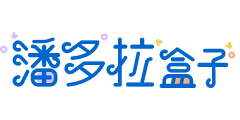

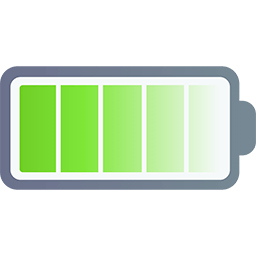
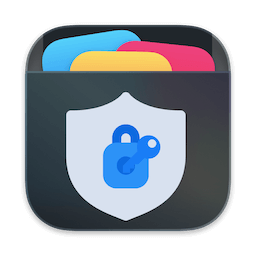


评论